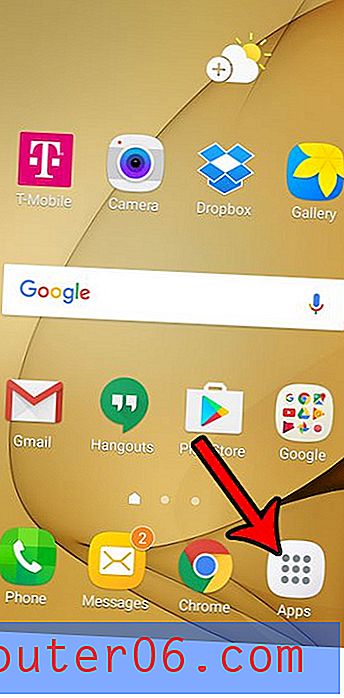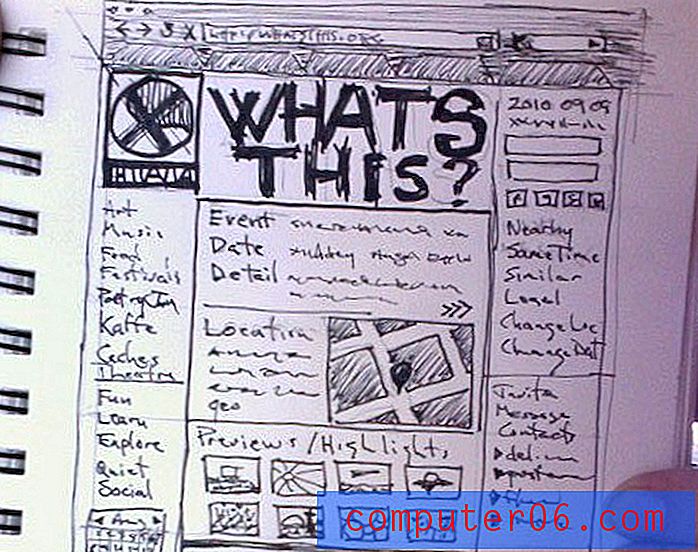Cómo descargar un tono de llamada y usarlo en el iPhone 5
Los tonos de llamada son algo divertido de cambiar en el iPhone, y hay muchas opciones de tonos de llamada diferentes sobre las que tienes control. Pero si está aburrido con los tonos de llamada predeterminados y desea obtener uno personalizado, como uno de un tema de programa de televisión o de una canción, es posible que se pregunte cómo descargar un tono de llamada y usarlo en el iPhone 5.
Afortunadamente, puede comprar tonos de llamada en iTunes Store, y estos tonos de llamada se pueden agregar rápida y fácilmente a la lista predeterminada de tonos en su dispositivo. A continuación, puede establecer cualquier tono de llamada nuevo descargado como predeterminado, e incluso puede usar tonos de llamada descargados como tonos específicos para diferentes contactos.
Descargue un tono de llamada y úselo en el iPhone 5
Este artículo le mostrará cómo comprar y descargar un tono de llamada de iTunes Store en su iPhone. Los pasos a continuación harán que el tono de llamada descargado se establezca como su nuevo tono de llamada predeterminado. Puede leer este artículo para aprender cómo cambiar su tono de llamada en el iPhone 5. También puede leer este artículo para aprender cómo configurar un tono de llamada para un contacto en el iPhone 5.
Paso 1: abre la tienda iTunes Store .

Paso 2: toca la opción Buscar en la parte inferior de la pantalla.
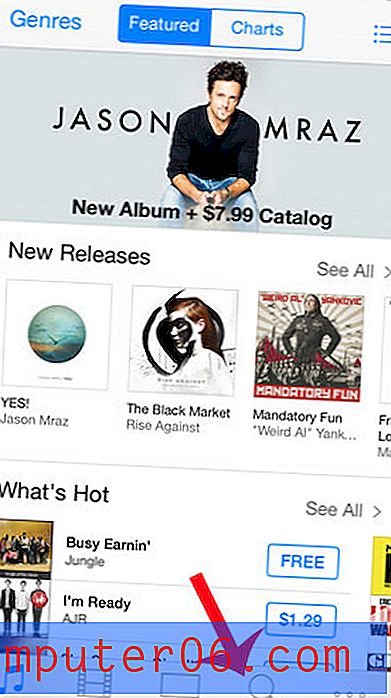
Paso 3: busque el tono de llamada que desea comprar, luego seleccione el resultado de búsqueda adecuado. En el siguiente ejemplo, estamos buscando un tono de llamada de Game of Thrones de la canción principal del programa.
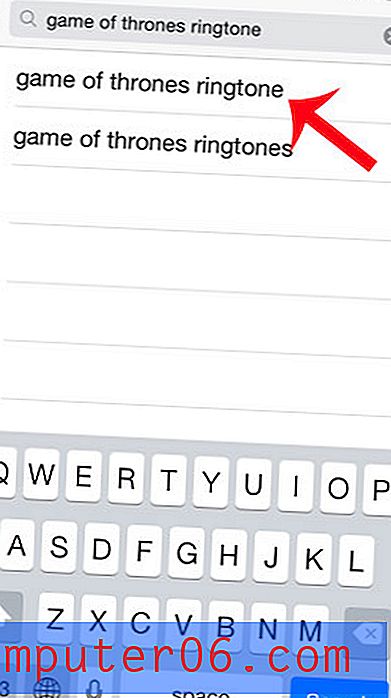
Paso 4: toca el botón con el precio a la derecha del tono de llamada que deseas comprar. Tenga en cuenta que puede obtener una vista previa de un tono de llamada tocando la imagen en miniatura.
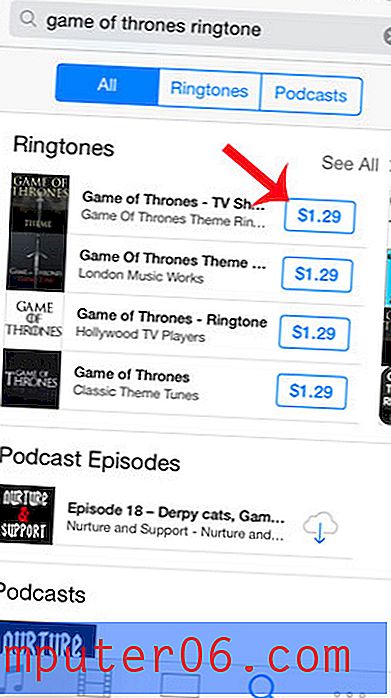
Paso 5: toca el botón Comprar tono .
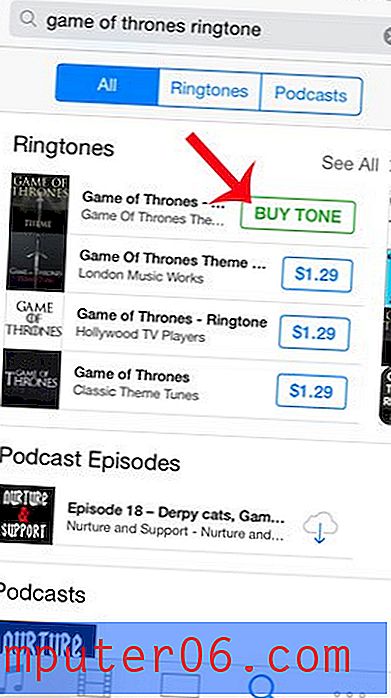
Paso 6: toca el botón Establecer como tono de llamada predeterminado para usar este tono de llamada como predeterminado.
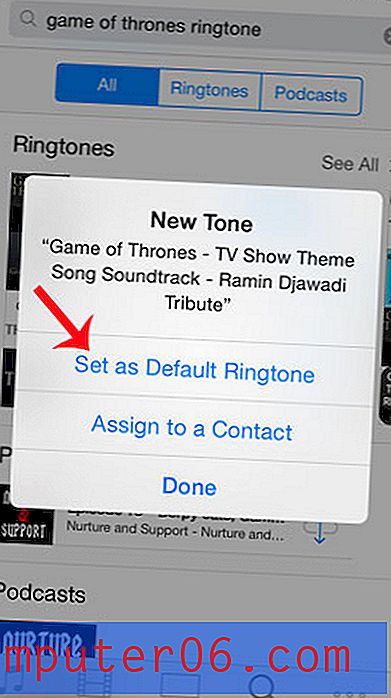
Paso 7: Ingrese su contraseña de ID de Apple, luego toque el botón Aceptar . El tono de llamada se descargará y luego se usará como tono de llamada predeterminado.
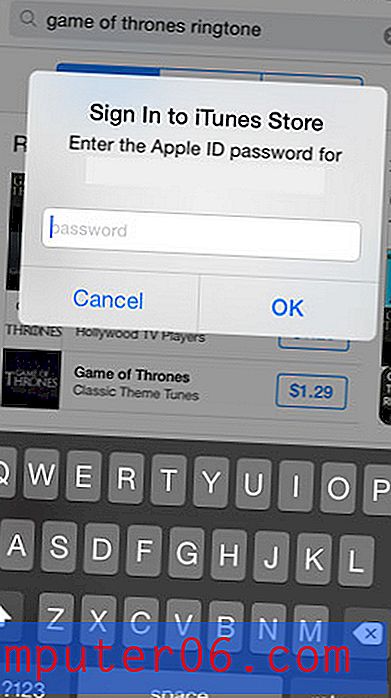
¿Desea poder usar emojis cuando envía mensajes de texto a amigos y familiares? Aprenda cómo agregar el teclado Emoji gratuito en el iPhone 5 y comience a usarlos en los mensajes de inmediato.